İçindekiler
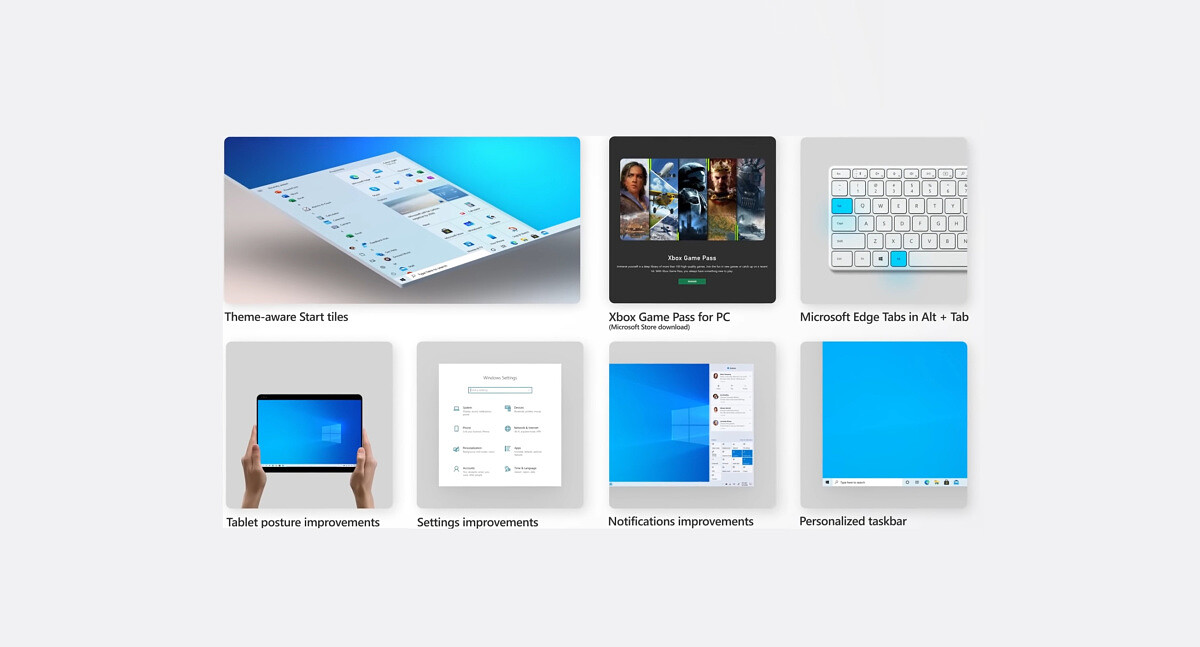
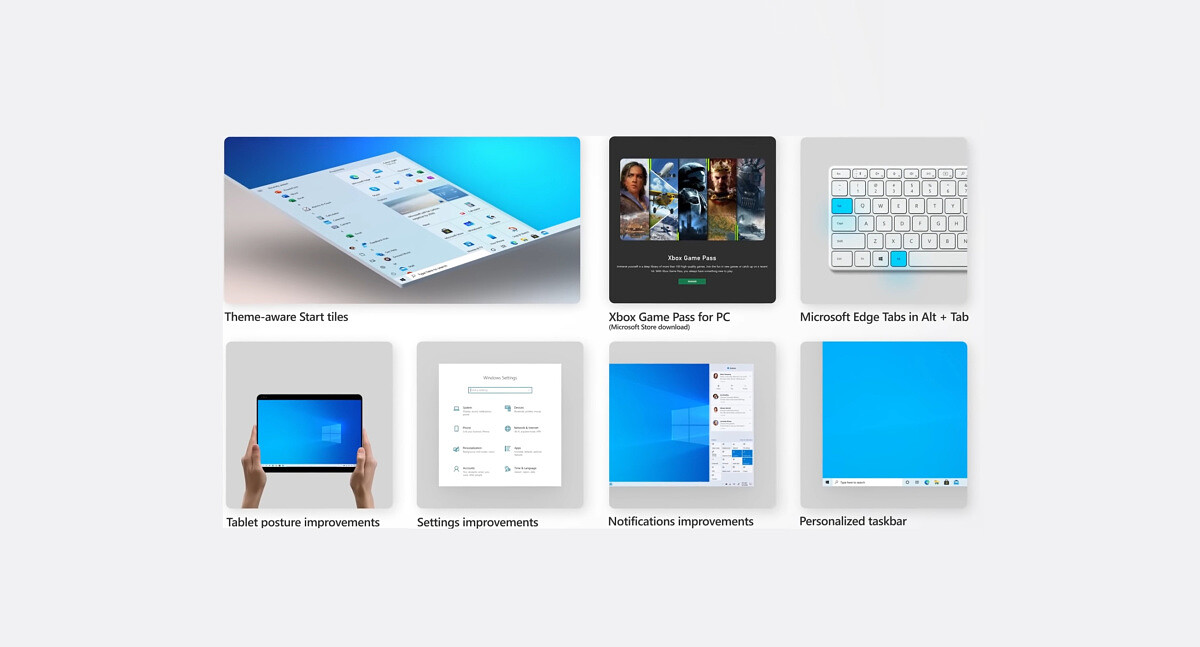
Windows 10 20H2, güncellemesindeki yenilikleri Windows 10 20H2 Yayın Tarihi ve Yeni Özellikleri başlıklı yazıdan öğrenebilirsiniz.
Windows 10 20H2, Windows Update yoluyla manuel olarak indirmek ve yüklemek için bildirim alırsınız. Bunun dışında temiz kurulum için ISO dosyasını indirmek için çeşitli yöntemler var. Şimdi sırası ile Windows 10 20H2 Ekim 2020 Güncellemesini ISO dosyası olarak nasıl indirebileceğinizi görelim.
Windows Update’i kullanma
20 Ekim’den itibaren, Ekim 2020 Güncellemesi, Windows Update’te mevcut güncellemeleri arayan Windows 10’un en son sürümlerinin kullanıcıları tarafından kullanılabilir.
Güncellemeyi yüklemeye hazır olduğunuzda, Windows Update’e ( Ayarlar | Güncelleme ve Güvenlik | Windows Güncelleme ) gidin ve Güncellemeleri Kontrol Et düğmesini tıklayın. Windows 10 Özellik Güncellemesi, sürüm 20H2 bölümü göründüğünde, İndir ve Yükle bağlantısını tıklayın.
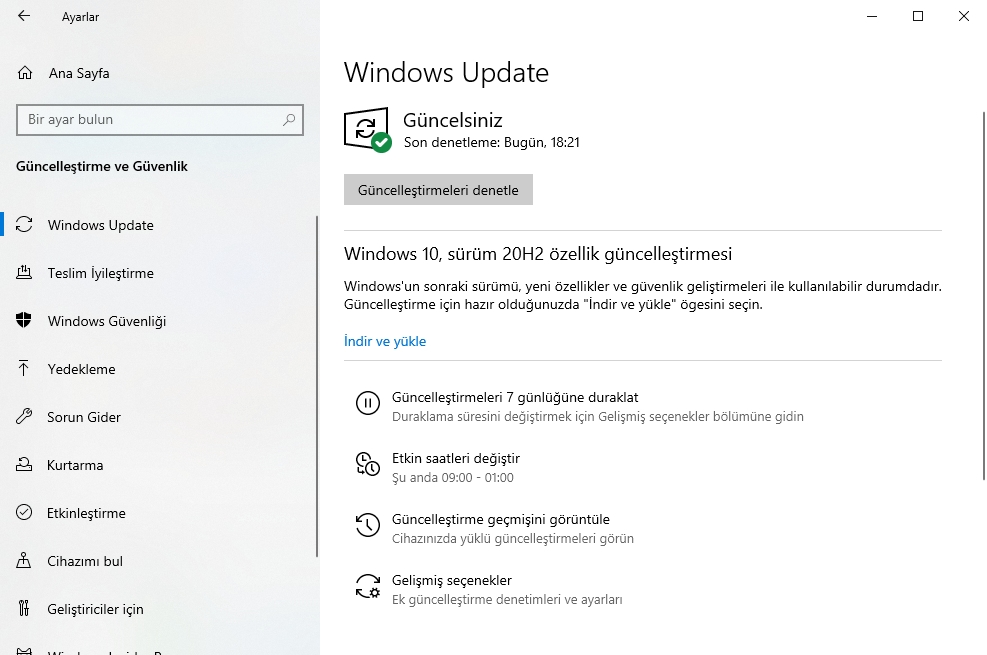
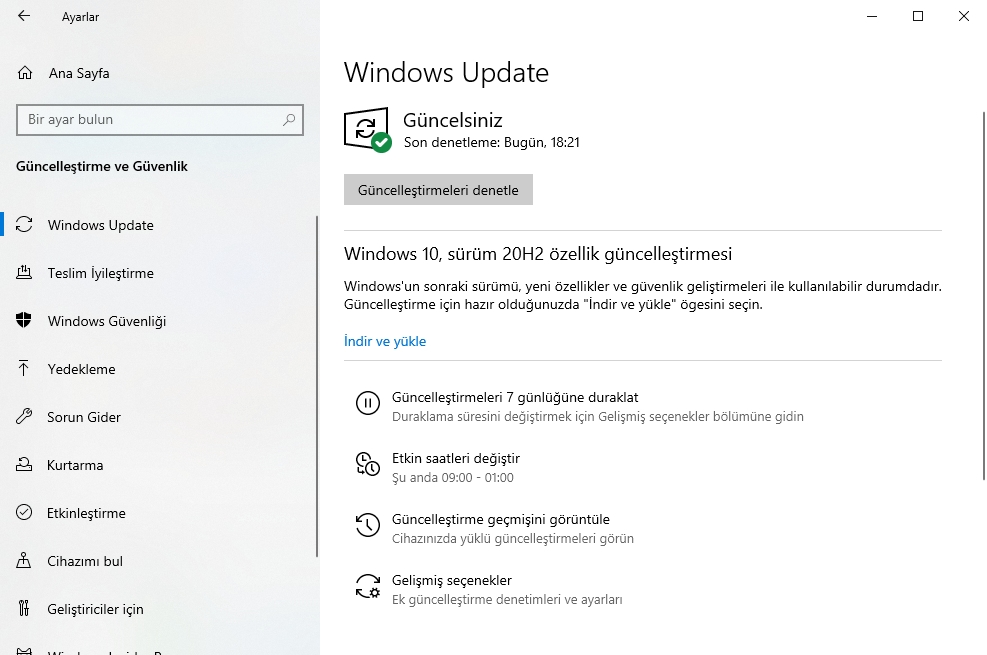
Güncelleme kurulumunu tamamlamak için cihazınızı yeniden başlatmanız gerekecek. Dosyalarınızı kaydedin ve açık uygulamaları kapatın, ardından Şimdi Yeniden Başlat‘ı tıklayın.
Cihazınızı yeniden başlatmaya hazır değilseniz, Yeniden Başlatmayı Zamanla seçeneğini seçin ve ardından yeniden başlatma için istenen tarih ve saati seçin. Yeniden başlatma planlamak için zamanınız yoksa, Windows bunu sizin için otomatik olarak yapacaktır.
Media Creation Tool (Medya Oluşturma Aracını Kullanma)
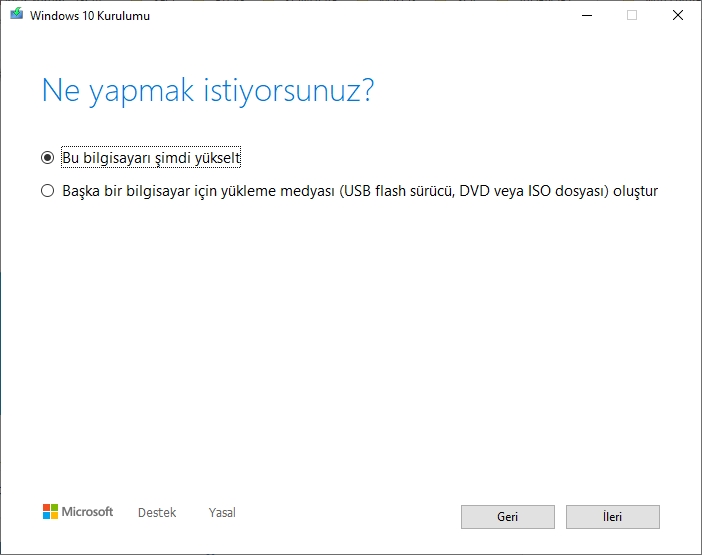
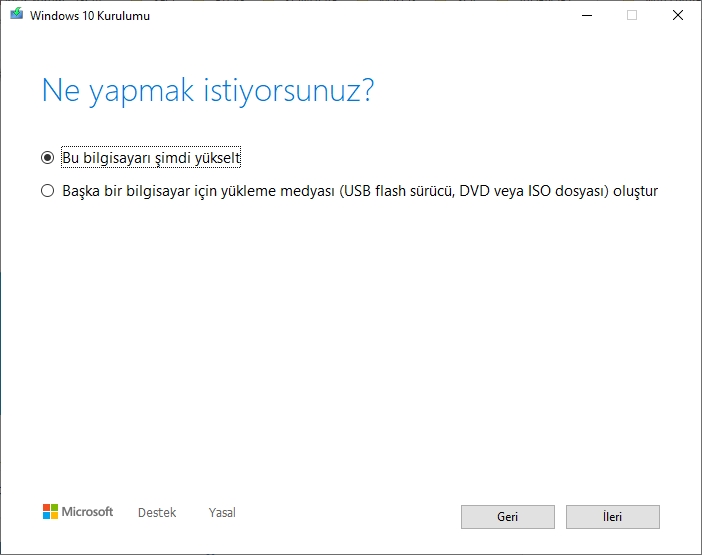
Medya Oluşturma Aracı, kurulum medyası oluşturmadan sistemi doğrudan PC’nizde güncellemenize yardımcı olacaktır. Bunu yapmak için, sadece yardımcı programları çalıştırın ve “Bu bilgisayarı şimdi güncelle” yi seçin.
Yardımcı program ayrıca bir ISO görüntüsü indirebilir ve bir veya daha fazla bilgisayarı 20H2 sürümüne yükseltecek bir kurulum DVD’si / USB çubuğu oluşturabilir ve ayrıca sistemin temiz bir kurulumunu gerçekleştirebilir.
Bu yöntem, Windows Update aracılığıyla otomatik güncellemelere güvenmek istemeyen, ancak güncelleme işlemini kendileri tamamlamaya karar veren kullanıcılar için çok yararlı olacaktır. Medya Oluşturma Aracı, güncellemenin yayınlandığı ilk gün Windows 10 Ekim 2020 Güncellemesini almanıza olanak tanır, çünkü aşamalı sunum bu yöntem için geçerli değildir.
Windows 10 Update Assistant (Windows 10 Yükseltme Yardımcısı)
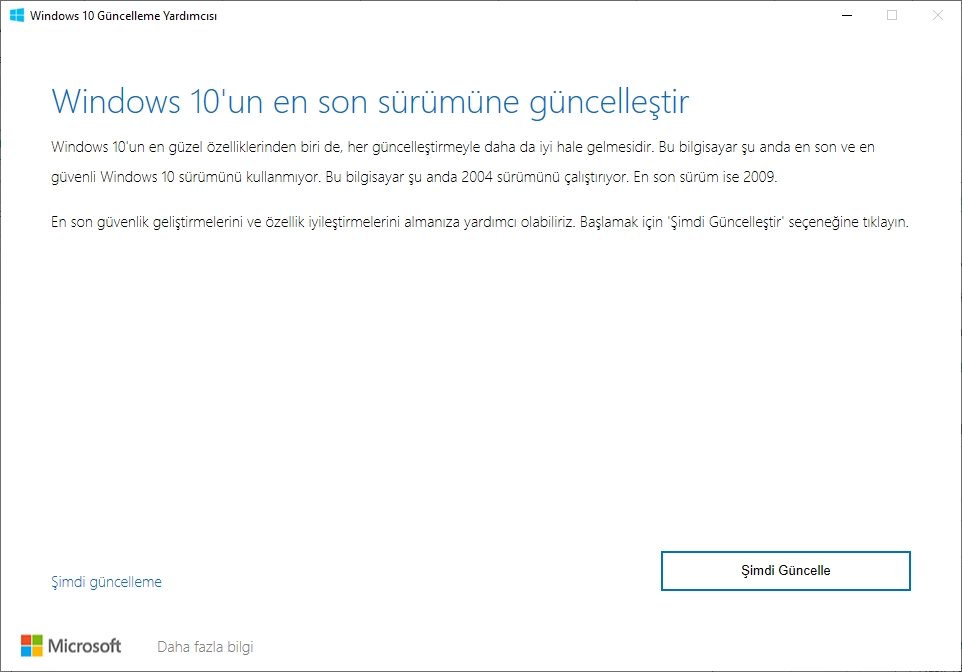
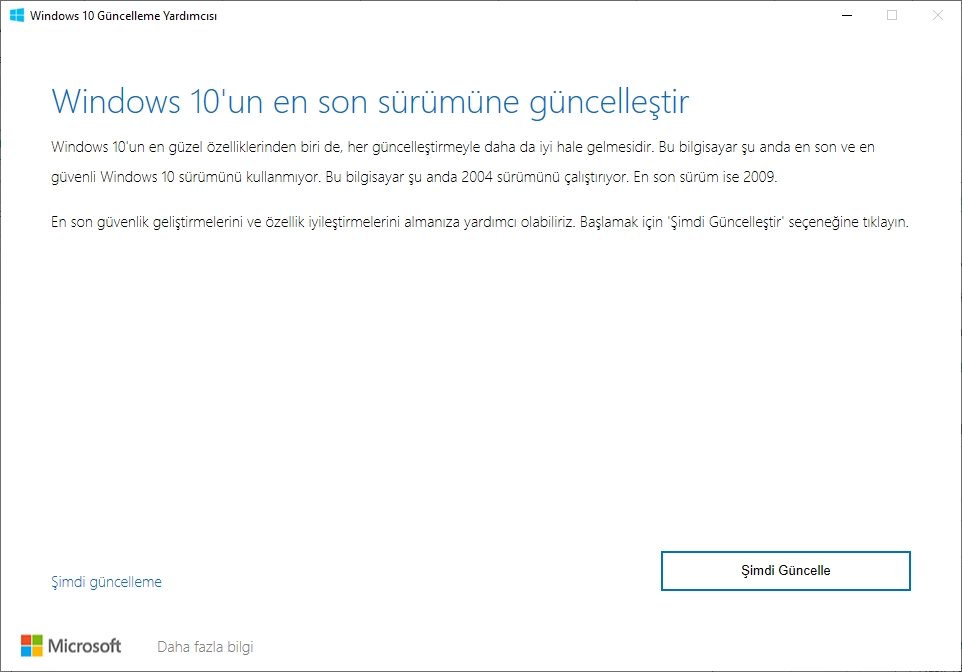
Otomatik güncellemeyi beklemeden Windows 10’a (sürüm 20H2) yükseltmenin en kolay yollarından biri – Windows 10’a Update Assistant (Windows 10 Güncelleme Yardımcısı) yardımcı programını kullanın.
Aracı başlatın ve Windows 10’un en son sürümüne güncellemek için ekrandaki talimatları izleyin.
Microsoft web sitesinden Windows 10 disk görüntüsünü (ISO dosyası) indirin
Microsoft, Windows 10 Ekim 2020 Güncellemesinin güncellemelerini hızlandıracak ve yüklemelerini temizleyecek ISO görüntüleri yayınladı.
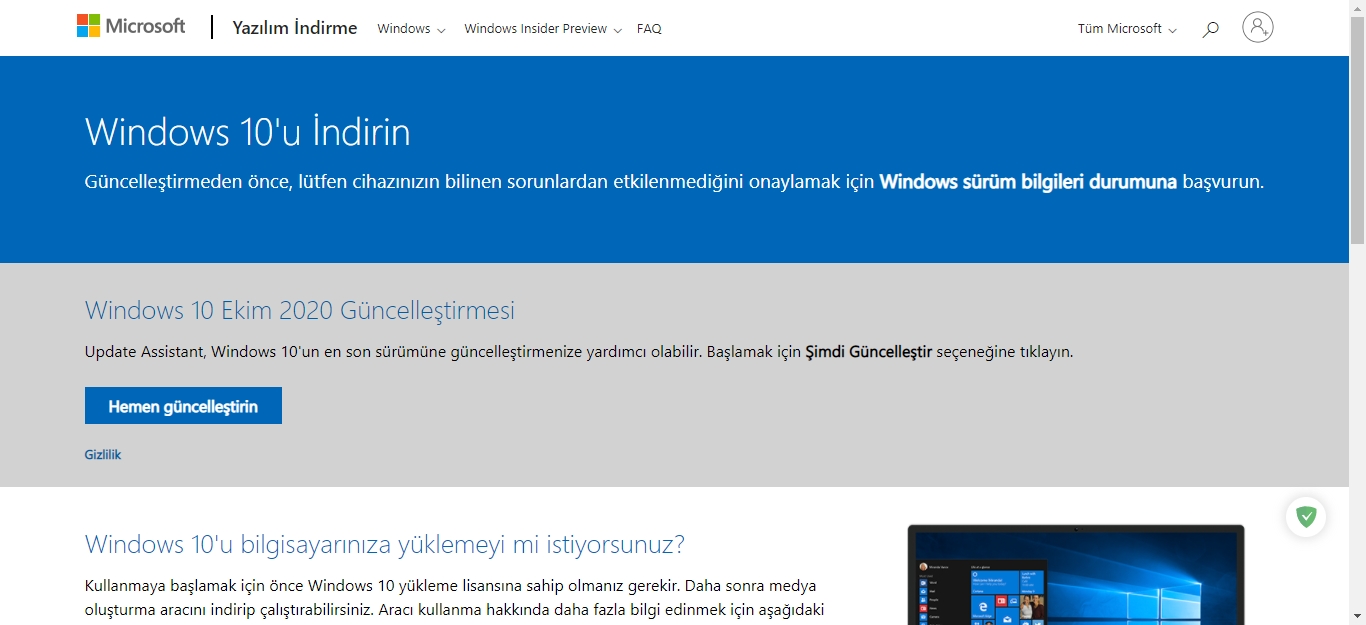
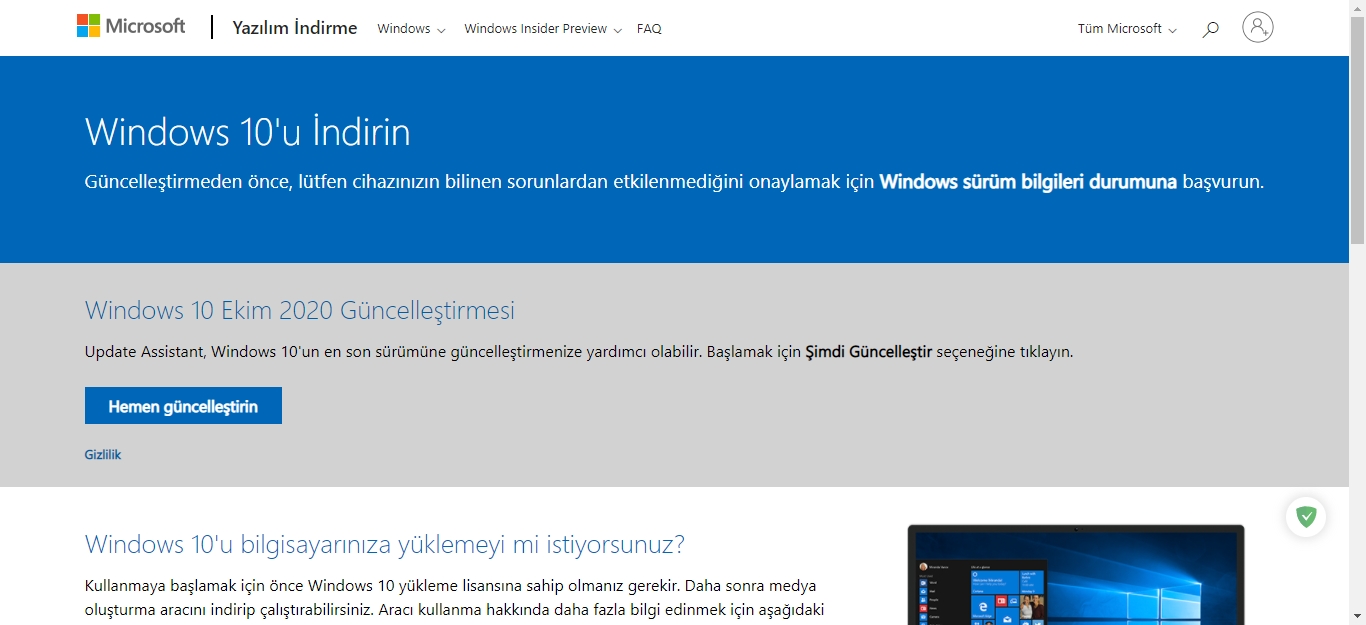
Windows 10 Ekim 2020 ISO Güncellemesinin nasıl indireceğinizi buradan öğrenebilirsiniz.
TechBench by WZT Hizmeti
TechBench by WZT projesi, sıkıcı arama ve kayıt olmadan doğrudan Microsoft sunucularından resmi Windows ISO görüntülerini doğrudan bağlantılar aracılığıyla indirmenize olanak tanır.
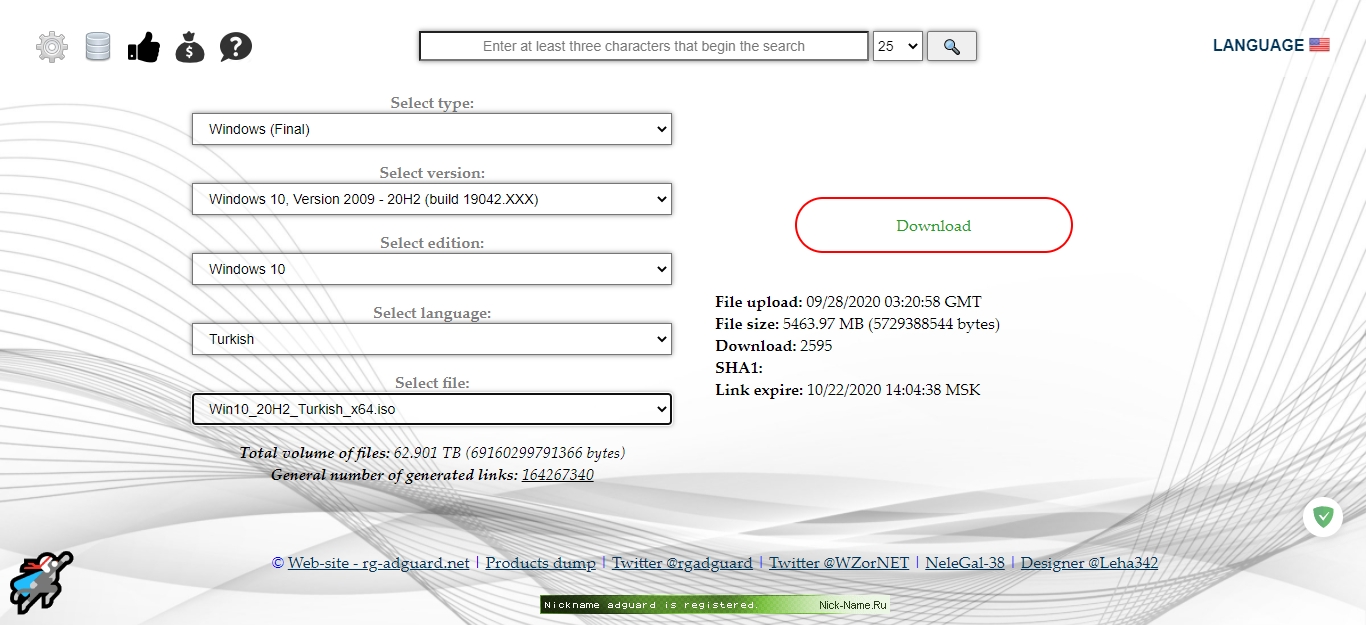
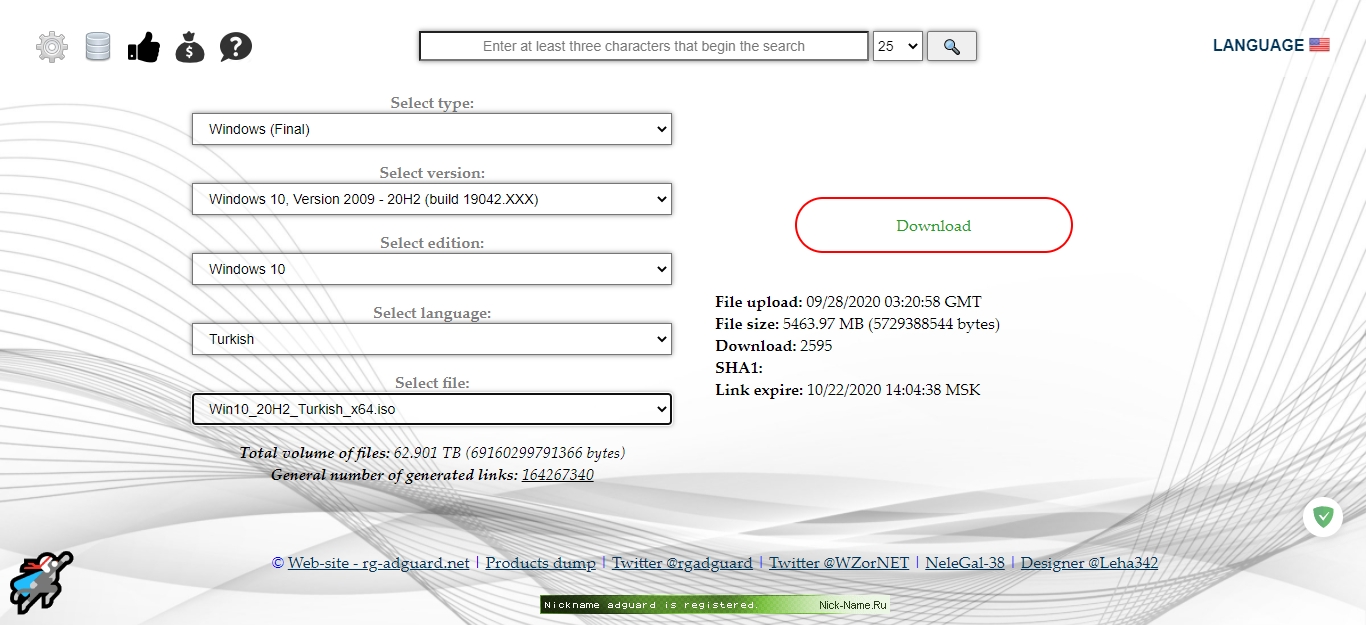
Bu yöntemi kullanmak için şu adımları izleyin:
Bu bağlantıyı kullanarak proje web sitesine gidin .
Ardından, formda aşağıdaki değerleri ayarlayın:
Türü seçin: Windows (Son)
Versiyonu seçin: Windows 10, Sürüm 2009 – 20H2 (derleme 19042.xxx)
Sürüm seçin: Windows 10
Dil seçin: Türkçe
İşletim sisteminin gerekli bitliğine bağlı olarak Win10_20H2_Turkish_x64.iso veya Win10_20H2_Turkish_x32.iso dosyasını seçin.
İndir seçeneğine tıklayın.
İndirilen dosyanın URL bağlantısıyla, indirmenin resmi Microsoft sunucusundan olduğunu doğrulayabilirsiniz. Linkler, oluşturulduğu tarihten itibaren 24 saat geçerlidir.
Windows ISO Downloader
Windows ISO Downloader, Windows 10’un (ve Windows sistemlerinin diğer sürümlerinin) resmi görüntülerini doğrudan Microsoft sunucularından indirmenize izin veren kullanışlı bir üçüncü taraf araçtır.
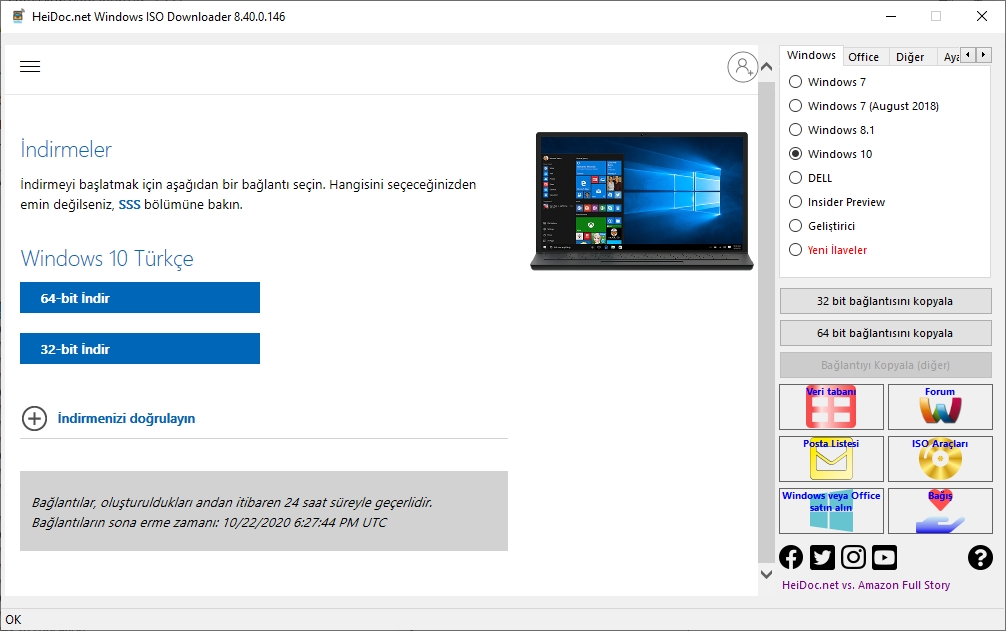
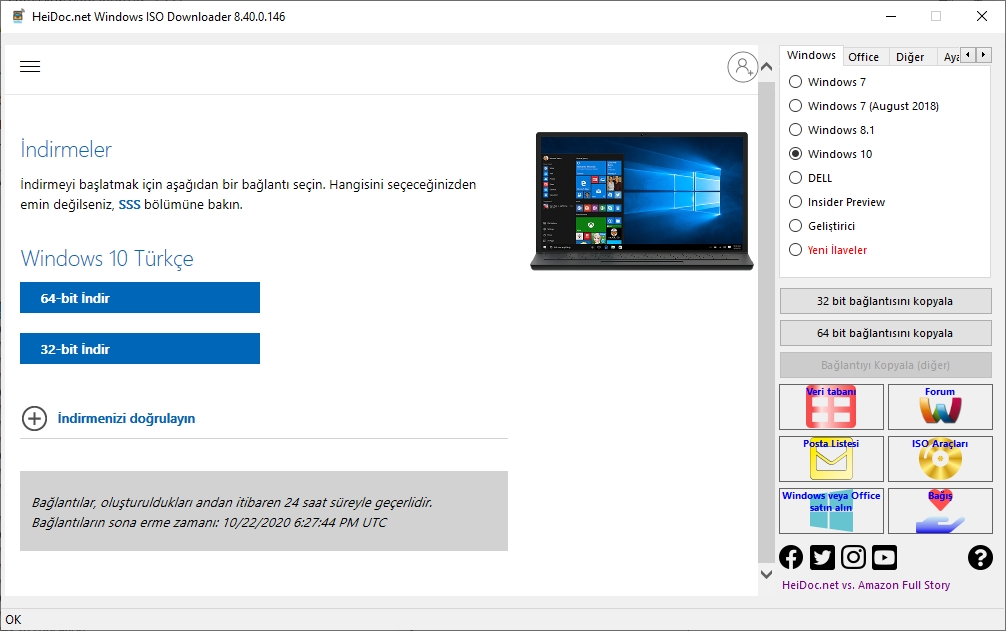
Bu yöntemi kullanmak için şu adımları izleyin:
Windows sekmesinin altındaki sağ menüden Windows 10’u seçin.
Ardından, “Sürüm seç” açılır menüsünde, Windows 10 sürüm 20H2’yi indirmek için Windows 10 Sürüm 20H2 (Ekim 2020 Güncellemesi) – Ekim 2020 için gerekli sürümü seçin ve “Onayla” düğmesini tıklayın.
Ardından ürün dilini seçin, örneğin “Türkçe” ve “Onayla” düğmesini tıklayın.
“İndirilenler” sayfasında, işletim sisteminin gerekli bitliğine bağlı olarak “32 bit İndir” veya “64 bit İndir” seçeneğini tıklayın.
Windows 10 20H2, indirmenin 6 farklı şeklini sizlerle paylaştım. Eğer temiz Windows 10 kurulumu yapacaksanız Windows ISO Downloader seçeneğini eğer güncelleme yapacaksanız Windows Update kullanmanızı tavsiye ederim..




